我们在编辑word文档的时候,往往填写一些英文字母信息,这个时候word文档往往会出现波浪下划线,给人一种不是很好的感觉,下面介绍下如何将其去掉,下面就为大家介绍一下,来看看吧!

方法/步骤
打开word主界面 ,输入英文内容,我们可以看到英文下的波浪线
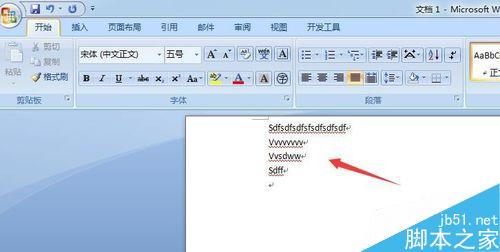
选中相应的英文内容信息,然后点击工具栏上的“审阅”这个选项卡
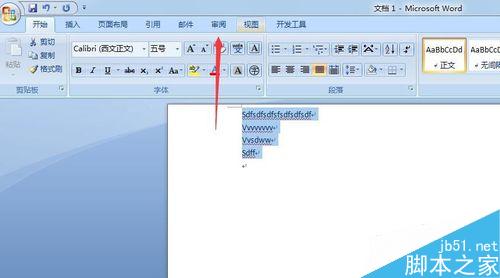
word2013背景颜色怎么设置
相比于前面几个版本的word,word2013的页面背景设置不仅选项更多,而且做出来的效果也更好,不懂的朋友接下来请看教程,欢迎大家来到学习word2013设置页面背景颜色的方法。 word2013设置页面背景颜色的步骤 1、用word2013打开一篇文档,并切换到“设计”选项卡,然后单
点击审阅菜单选项卡中的“拼写和语法”这个按钮
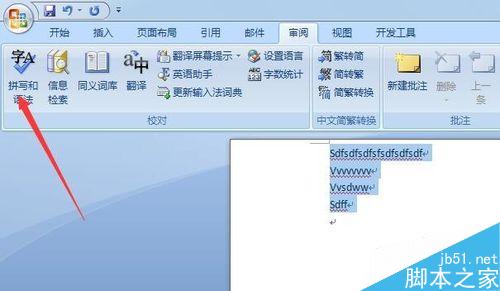
在弹出的拼写和语法界面中,点击忽略一次按钮,那么就只是忽略这么一次,下次英文出现,继续出现波浪线,如果选择全部忽略,那么针对这个英文的波浪线就会消失了

我们可以看到效果如下,再次出现的英文没有波浪线了

可以在拼写和语法界面,将语法检查选项去掉,或者将一些英文添加到字典里,完成之后再输入的英文,样式就不会出现,波浪线了,比较简单
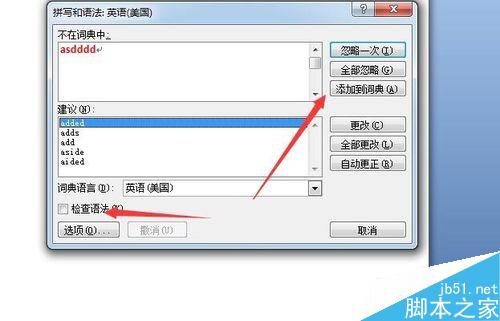
以上就是word文档中英文字母下的波浪线如何去掉方法介绍,操作很简单的,大家学会了吗?希望这篇文章能对大家有所帮助!
word2013版页眉页码怎么设置
相信大部分在我们的Word2013的软件中接触过页面的信息,在一个文档中插入页眉,可以很好的凸显出文档的主题,在我们的系统中自带了很多美观的也没样式,接下来小编就教大家添加页眉页码吧。 word2013插入和设置页眉的方法 1、打开Word中的一篇原始文档,把鼠标切入到功能区的“插入”选



